タスク マネージャーがシステム管理者によって無効にされている問題の解決策: 1. ローカル グループ ポリシー エディターを開きます; 2. ユーザーの構成、管理用テンプレート、システムを順に開きます; 3. [タスクマネージャーの削除]を選択し、[未設定]にチェックを入れて[OK]をクリックします。

#この記事の環境: Windows10 システム、thinkpad t480。
(関連する推奨事項: Windows システム)
具体的な手順は次のとおりです:
1. コンピューター上で win R キーを押して開きます。実行して「gpedit.msc」
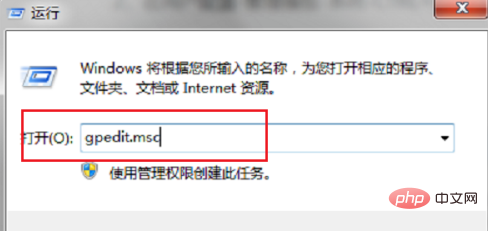
#2 と入力します。 [OK] をクリックした後、ローカル グループ ポリシー エディターに移動し、[ユーザーの構成] -> [管理用テンプレート] -> [システム] をクリックします。 ->CTRL ALT DELE」を押して、右側の「タスク マネージャーの削除」を選択します。
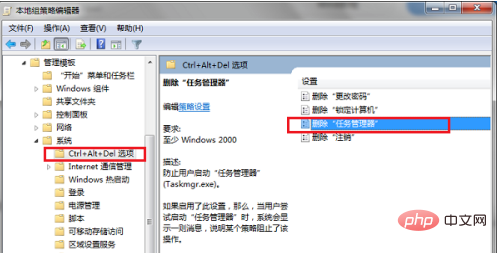
3.「タスク マネージャーの削除」をダブルクリックし、「未構成」に変更します。をクリックし、「OK」をクリックします。問題は解決しました。
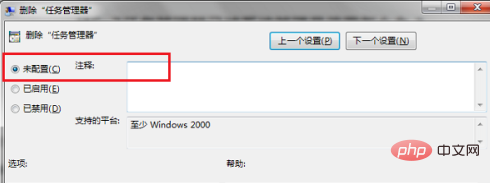
以上がシステム管理者によってタスク マネージャーが無効にされた場合の対処方法の詳細内容です。詳細については、PHP 中国語 Web サイトの他の関連記事を参照してください。